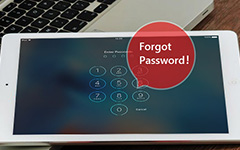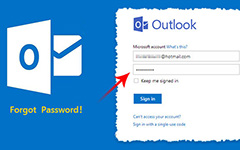Top 4 metody pro obnovení zapomenutého hesla iCloud
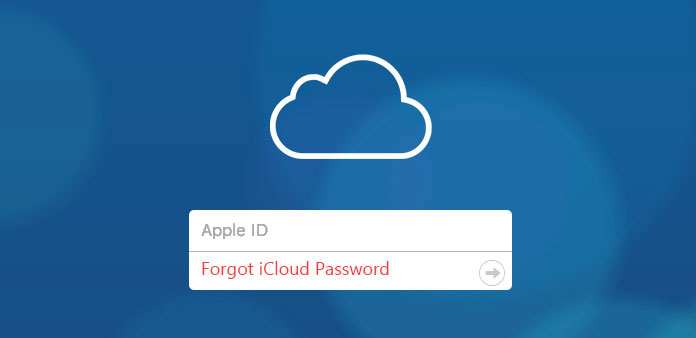
"Můj účet iCloud uložil všechny mé důležité soubory, obrázky a zprávy, ale zapomněl jsem heslo iCloud.Jak bych měl dělat? Mohl by mi někdo říct, jestli existuje metoda, kterou mohu obnovit nebo obnovit heslo?" - Jane Alane
Znáte výše uvedený scénář? Můžete také zažít podobnou situaci. Můžete mít stovky účtů s různými hesly na každé z bezpečnostních důvodů. Pokud jde o účet iCloud, bude to opravdu zneklidněno, pokud zapomenete heslo iCloud, zejména v případě některých významných dokumentů v účtu iCloud. Ale nebojte se! Článek má řadu řešení, která vám pomůže.
Část 1: Jak obnovit zapomenuté heslo iCloud pomocí e-mailu pro obnovení
Část 2: Jak obnovit zapomenuté heslo iCloud na iPhone
Část 3: Jak resetovat zapomenuté heslo iCloud pomocí dvoufázového ověření
Část 4: Jak zálohovat data iPhone v případě, že jste zapomněli iCloud heslo
Část 1: Jak obnovit zapomenuté heslo iCloud pomocí e-mailu pro obnovení
Tato část zahrnuje zaslání pošty pro obnovení do vaší e-mailové adresy Apple ID přidružené k vašemu účtu iCloud. Po získání pošty pro obnovení můžete obnovit heslo iCloud podle pokynů. Je to docela jednoduché, stačí postupovat podle níže uvedených kroků.
Krok 1: Na svém iPhone spusťte webový prohlížeč Safari a do adresního řádku zadejte "iforgot.apple.com".
Krok 2: Existují dvě možnosti vyhledávání hesla "Enter Apple ID" a "Forgot Apple ID". Zvolte možnost "Zadejte ID vašeho Apple" a poté zadejte svůj e-mail, který je přidružen k vašemu Apple ID, klikněte v pravém horním rohu na tlačítko "Další".
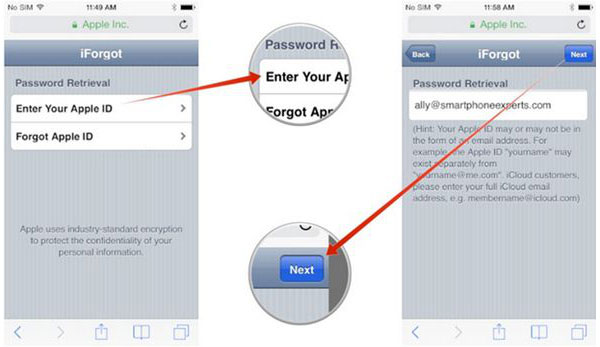
Krok 3: Po zadání e-mailového jména Apple zvolte "Reset by Email" v možnosti "Passowrd Reset Options", která se objeví.
Krok 4: Najdete ji na kartě Odesláno. Zkontrolujte poštu obnovení odeslanou do Apple ID e-mailu a postupujte podle pokynů, které jsou zde uvedeny, abyste obnovili heslo iCloud.
Část 2: Jak obnovit zapomenuté heslo iCloud na iPhone
Další metodou obnovení hesla na iCloudu, kterou můžete vyzkoušet, je obnova hesla na iCloudu na iPhonu a iPadu prostřednictvím služby Apple iCloud. Chcete-li rychle obnovit své heslo pro iCloud, postupujte podle správných kroků níže.
Krok 1: Otevřete aplikaci Nastavení, přejděte dolů a vyberte službu iCloud.
Krok 2: Zadejte svou e-mailovou adresu a klepněte na možnost Zapomenout Apple ID nebo heslo?
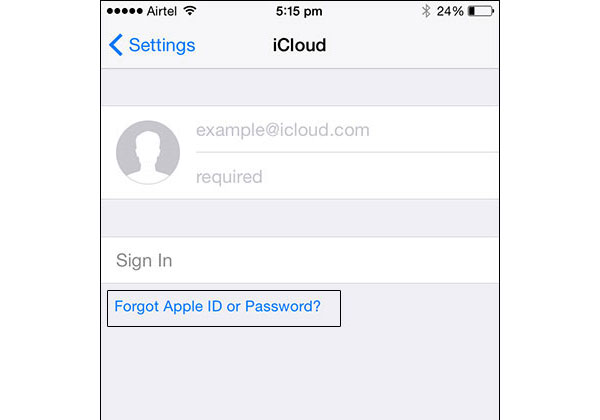
Krok 3: Nyní máte dvě možnosti:
Pokud jste heslo zapomněli, zadejte své ID Apple a klikněte na tlačítko "Další".
Pokud jste zapomněli jak ID, tak heslo, můžete klepnout na "Zapomenout ID Apple" a poté zadat svou e-mailovou adresu a jméno, abyste obdrželi identifikační číslo Apple.
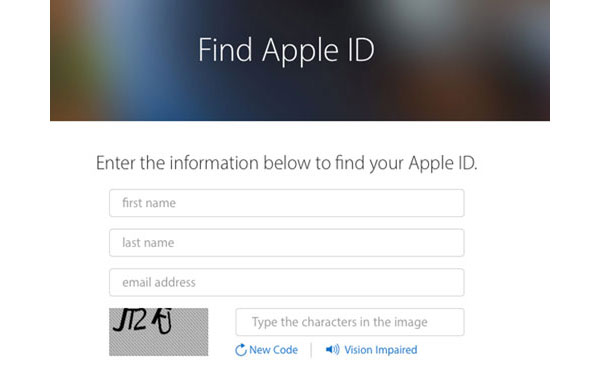
Krok 4: Budete požádáni o bezpečnostní otázky, které jste nastavili. Odpověz jim.
Krok 5: Nyní můžete obnovit heslo iCloud.
Část 3: Jak resetovat zapomenuté heslo iCloud pomocí dvoufázového ověření
Pokud máte ve svém účtu zapnutou dvoufaktorovou autentizaci, postup obnovy hesla v systému iCloud bude pro vás zcela jiný. V takovém případě i když zapomenete heslo iCloud, můžete obnovit heslo iCloud z libovolného vašeho jiného důvěryhodného zařízení. Takže budete potřebovat, aby vaše nejdůvěryhodnější zařízení Apple spolupracovalo s vámi. Musí to být buď iPhone nebo iPad. Zde jsou konkrétní kroky:
Krok 1: Na svém iPhone spusťte webový prohlížeč Safari a do adresního řádku zadejte "iforgot.apple.com".
Krok 2: Existují dvě možnosti "Zadat ID Apple" a "Zapomenout Apple ID". Zvolte možnost "Zadejte ID vašeho Apple". Po zadání e-mailového ID klepněte na "Další" v pravém horním rohu.
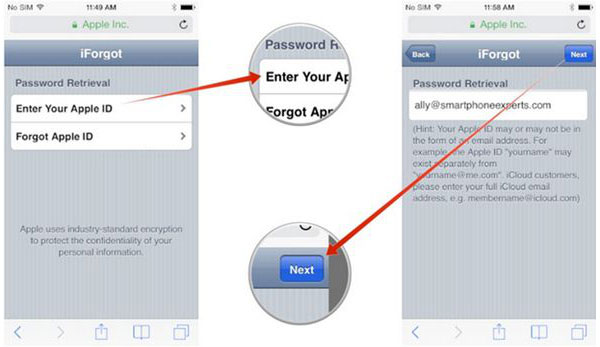
Krok 3: Budete požádáni o zadání klíče pro obnovení a potom klepněte na tlačítko "Další" v pravém horním rohu. Poté vyberte důvěryhodné zařízení a klikněte na tlačítko Další.
Pokud jste heslo zapomněli, zadejte své ID Apple a klikněte na tlačítko "Další".
Tipy: Klíč pro obnovení byl poskytnut společností Apple inc, když jste během ověření telefonu povolili tento proces dvoufázového ověření. Pokud si to nepamatujete, nemůžete jít dál.
Krok 4: Pamatujte, že jsme vám řekli o důvěryhodném zařízení Apple? Nyní je potřeba ověřit vaši totožnost a klepnout na tlačítko "Další" v pravém horním rohu obrazovky. Přístroj by měl být nejlépe ten, se kterým právě pracujete.
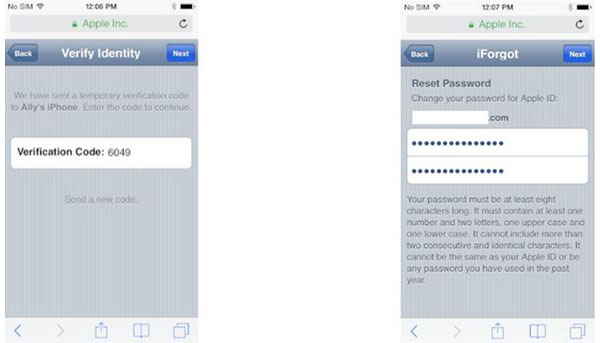
Krok 5: Nyní musíte zadat ověřovací kód a znovu klepněte na tlačítko "Další".
Krok 6: Zadejte nové heslo a stiskněte tlačítko "Další".
Dříve než si myslíte, že obdržíte potvrzovací e-mail od společnosti Apple inc týkající se obnovení hesla iCloud a pokud byl váš účet připraven k přístupu. Poté můžete svůj účet iCloud přihlásit pomocí nového hesla.
Část 4: Jak zálohovat data iPhone v případě, že jste zapomněli iCloud heslo
Pokud vás někdy obtěžuje vaše iCloud. Nebo pokud se obáváte, že si nebudete moci vzpomenout na bezpečnostní otázky a záložní e-mailové zprávy, v takovém případě byste měli zálohovat soubory pomocí nástroje třetí strany, než zapomenete heslo iCloud. Tipard iOS Záchrana dat bude ideální pro zálohování iPhone bez hesla, protože udržuje veškeré vaše zálohování v bezpečí a můžete k němu kdykoli pohodlně přistupovat.
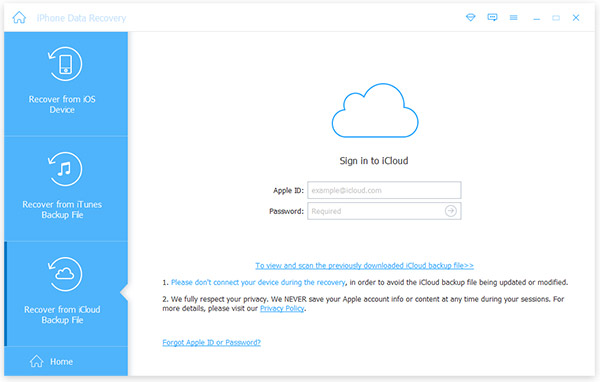
Navíc tento nástroj přináší skvělé funkce, ale jednoduché rozhraní. Operace je dost snadná i pro zelené ruce. Nezáleží na tom, jaké zařízení iOS, jako je iPad / iPod / iPhone, jste schopni zálohovat významná data pomocí něj.
Proč investovat do čističky vzduchu?
Je velmi běžné, abyste zapomněli heslo iCloud kvůli tolika účtům. V tomto článku vám představíme tři způsoby, jak obnovit heslo iCloud bez ohledu na to, zda máte vaše ID nebo heslo, nebo ne. Nejlepší metodou je vždy udržování zálohy, tento článek vám ukáže nástroj třetí strany k zálohování souborů. Tipard iOS Data Recovery bude pro vás ideální. Dejte nám vědět, pokud máte další otázky, rádi bychom jim odpověděli!